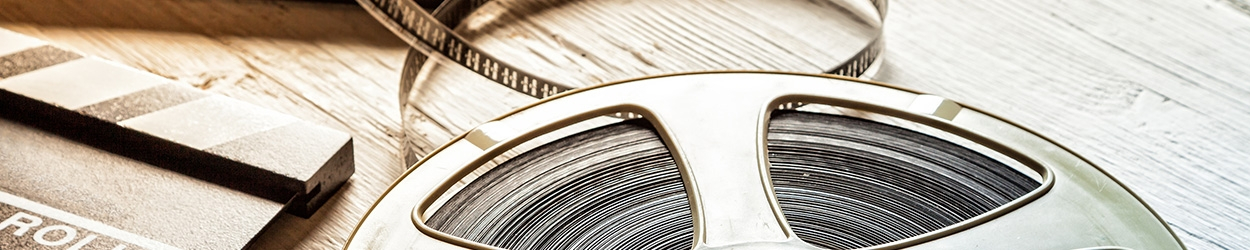VIA GO Wireless Projection Operation
Operation of Central Control System






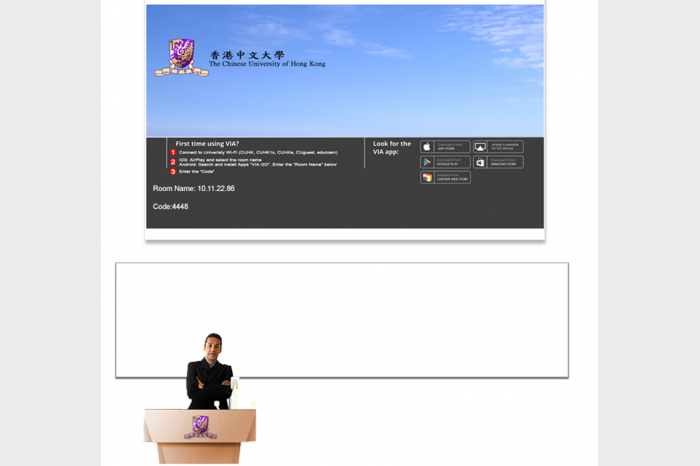


Project Android Images on Screen


First time use



Start projection from Android device




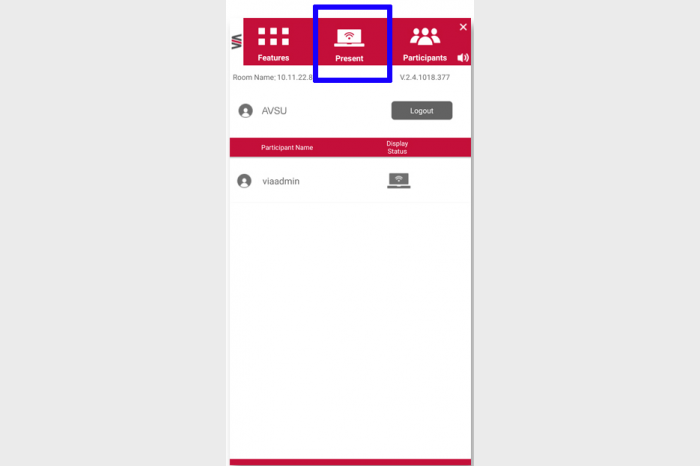

Press "Present"

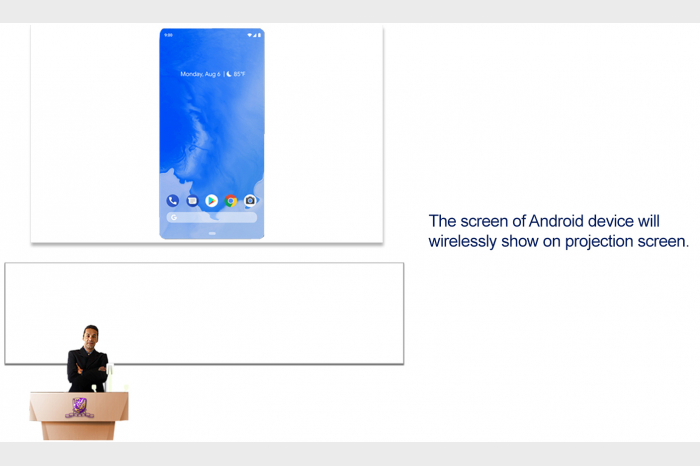


Project iOS / XOS Images on Screen